- Przed użyciem urządzenia
- Panel sterowania – informacje ogólne
- Ekran LCD – informacje ogólne
- Dostęp do aplikacji Brother Utilities (Windows)
- Wkładanie papieru
- Wkładanie dokumentów
- Drukowanie z komputera (Windows)
- Drukowanie zdjęcia (Windows)
- Drukowanie dokumentu (Windows)
- Anulowanie zadania drukowania (Windows)
- Drukowanie więcej niż jednej strony na jednym arkuszu papieru (Wiele obok siebie) (Windows)
- Drukowanie plakatu (Windows)
- Automatyczne drukowanie po obu stronach papieru (automatyczne drukowanie dwustronne) (Windows)
- Ręczne drukowanie po obu stronach papieru (ręczne drukowanie dwustronne) (Windows)
- Automatyczne drukowanie broszur (Windows)
- Ręczne drukowanie broszur (Windows)
- Drukowanie kolorowego dokumentu w skali szarości (Windows)
- Zapobieganie rozmazywaniu wydruków i zacięciom papieru (Windows)
- Korzystanie z wstępnie zdefiniowanego profilu druku (Windows)
- Zmienianie domyślnych ustawień drukowania (Windows)
- Ustawienia wydruku (Windows)
- Drukowanie z komputera (Mac)
- Drukowanie zdjęcia (Mac)
- Drukowanie dokumentu (Mac)
- Automatyczne drukowanie po obu stronach papieru (automatyczne drukowanie dwustronne) (Mac)
- Ręczne drukowanie po obu stronach papieru (ręczne drukowanie dwustronne) (Mac)
- Drukowanie więcej niż jednej strony na jednym arkuszu papieru (Wiele obok siebie) (Mac)
- Drukowanie kolorowego dokumentu w skali szarości (Mac)
- Zapobieganie rozmazywaniu wydruków i zacięciom papieru (Mac)
- Opcje wydruku (Mac)
- Skanowanie przy użyciu przycisku skanowania urządzenia Brother
- Skanowanie zdjęć i grafiki
- Zapisywanie skanowanych danych do folderu w postaci pliku PDF
- Zapisanie skanowanych danych do pamięci USB Flash
- Skanowanie do edytowalnego pliku tekstowego przy użyciu OCR
- Skanowanie do załącznika wiadomości e-mail
- Usługi sieci Web dla skanowania w sieci (Windows 7, Windows 8 oraz Windows 10)
- Zmiana ustawień przycisku skanowania z aplikacji ControlCenter4 (Windows)
- Zmienianie ustawień przycisku skanowania z aplikacji Brother iPrint&Scan (Mac)
- Skanowanie z komputera (Windows)
- Skanowanie w trybie domowym programu ControlCenter4 (Windows)
- Skanowanie w trybie domowym programu ControlCenter4 (Windows)
- Wybieranie typu dokumentu w trybie domowym aplikacji ControlCenter4 (Windows)
- Zmiana rozmiaru skanowania w trybie domowym programu ControlCenter4 (Windows)
- Przycinanie skanowanego obrazu w trybie domowym programu ControlCenter4 (Windows)
- Drukowanie skanowanych danych w trybie domowym programu ControlCenter4 (Windows)
- Otwieranie za pomocą aplikacji z wykorzystaniem programu ControlCenter4 w trybie domowym (Windows)
- Zapisywanie zeskanowanych danych do folderu w pliku PDF za pomocą aplikacji ControlCenter4 (Windows)
- Ustawienia skanowania dla aplikacji ControlCenter4 w trybie domowym (Windows)
- Skanowanie w trybie domowym programu ControlCenter4 (Windows)
- Skanowanie w trybie zaawansowanym programu ControlCenter4 (Windows)
- Skanowanie zdjęć i grafiki za pomocą programu ControlCenter4 w trybie zaawansowanym (Windows)
- Zapisz skanowane dane w folderze jako plik PDF za pomocą trybu zaawansowanego aplikacji ControlCenter4 (Windows)
- Skanowanie obu stron karty identyfikacyjnej za pomocą aplikacji ControlCenter4 w trybie zaawansowanym (Windows)
- Skanowanie do załącznika wiadomości e-mail za pomocą aplikacji ControlCenter4 w trybie zaawansowanym (Windows)
- Skanowanie do edytowalnego pliku tekstowego (OCR) za pomocą aplikacji ControlCenter4 w trybie zaawansowanym (Windows)
- Skanowanie do pliku programu Office za pomocą aplikacji ControlCenter4 w trybie zaawansowanym (Windows)
- Ustawienia skanowania dla aplikacji ControlCenter4 w trybie zaawansowanym (Windows)
- Skanowanie za pomocą programu Nuance™ PaperPort™ 14SE lub innych aplikacji systemu Windows
- Skanuj za pomocą aplikacji Faksowanie i skanowanie w systemie Windows
- Instalowanie aplikacji BookScan Enhancer i Whiteboard Enhancer (Windows)
- Skanowanie w trybie domowym programu ControlCenter4 (Windows)
- Skanowanie z komputera (Mac)
- Kopiowanie dokumentu
- Powiększanie lub zmniejszanie kopiowanych zdjęć
- Sortowanie kopii
- Stwórz kopię układu strony (N na 1 lub Plakat)
- Kopiowanie na obu stronach arkusza (kopiowanie dwustronne)
- Kopiowanie identyfikatora
- Opcje kopiowania
- Wysyłanie faksu
- Wysyłanie faksu z urządzenia Brother
- Ręczne wysyłanie faksów
- Wysyłanie faksu po zakończeniu rozmowy
- Wyślij ten sam faks do więcej niż jednego odbiorcy (rozsyłanie)
- Wysyłanie faksu w czasie rzeczywistym
- Zmiana ustawień automatycznego ponownego wybierania faksu
- Anulowanie faksu w toku
- Sprawdzanie i anulowanie oczekującego faksu
- Opcja faksu
- Odbieranie faksu
- Operacje głosowe i numery faksu
- Usługi telefoniczne i urządzenia zewnętrzne
- Raporty faksów
- PC-FAX
- PC-Fax dla systemu Windows
- Omówienie programu PC-FAX (Windows)
- Skonfiguruj program PC-FAX (Windows)
- Skonfiguruj książkę adresową PC-Fax (Windows)
- Dodawanie osób do książki adresowej PC-FAX (Windows)
- Tworzenie grupy w książce adresowej PC-FAX (Windows)
- Edycja członków lub informacji o grupie w książce adresowej PC-FAX (Windows)
- Usuwanie osób lub grup z książki adresowej PC-FAX (Windows)
- Eksportowanie książki adresowej PC-FAX (Windows)
- Importowanie informacji do książki adresowej PC-FAX (Windows)
- Wysyłanie faksu za pomocą programu PC-FAX (Windows)
- Odbieranie faksów na komputerze (Windows)
- Omówienie programu PC-FAX (Windows)
- PC-FAX dla Mac
- PC-Fax dla systemu Windows
- Drukowanie zdjęć bezpośrednio z pamięci USB Flash
- Drukowanie zdjęć z aplikacji ControlCenter4 (Windows)
- Obsługiwane podstawowe funkcje sieciowe
- Oprogramowanie i narzędzia do zarządzania siecią
- Dodatkowe metody konfiguracji urządzenia Brother w sieci bezprzewodowej
- Przed skonfigurowaniem urządzenia Brother w sieci bezprzewodowej
- Konfiguracja urządzenia do pracy w sieci bezprzewodowej przy użyciu metody jednoprzyciskowej trybu Wi-Fi Protected Setup™ (WPS)
- Konfiguracja urządzenia do pracy w sieci bezprzewodowej przy użyciu metody PIN trybu Wi-Fi Protected Setup™ (WPS)
- Konfiguracja urządzenia do pracy w sieci bezprzewodowej, gdy identyfikator SSID nie jest nadawany
- Korzystanie z Wi-Fi Direct®
- Drukowanie lub skanowanie z urządzenia mobilnego przy użyciu sieci Wi-Fi Direct
- Konfiguracja sieci Wi-Fi Direct
- Konfiguracja sieci Wi-Fi Direct — informacje ogólne
- Konfiguracja sieci Wi-Fi Direct przy użyciu metody jednoprzyciskowej
- Konfiguracja sieci Wi-Fi Direct przy użyciu metody jednoprzyciskowej trybu Wi-Fi Protected Setup™ (WPS)
- Konfiguracja sieci Wi-Fi Direct przy użyciu metody z kodem PIN
- Konfiguracja sieci Wi-Fi Direct przy użyciu metody PIN trybu Wi-Fi Protected Setup™ (WPS)
- Ręczna konfiguracja sieci Wi-Fi Direct
- Zaawansowane funkcje sieciowe
- Informacje techniczne dla zaawansowanych użytkowników
- Brother Web Connect
- Omówienie funkcji Brother Web Connect
- Usługi internetowe używane z funkcją Brother Web Connect
- Warunki korzystania z funkcji Brother Web Connect
- Konfiguracja funkcji Brother Web Connect
- Omówienie konfiguracji funkcji Brother Web Connect
- Utworzenie konta dla poszczególnych usług internetowych przed rozpoczęciem korzystania z funkcji Brother Web Connect
- Występowanie o dostęp do funkcji Brother Web Connect
- Rejestrowanie konta posiadanego urządzenia Brother dla funkcji Brother Web Connect
- Skanowanie i przesyłanie dokumentów za pomocą funkcji Brother Web Connect
- Google Cloud Print
- AirPrint
- Drukowanie mobilne w systemie Windows
- Mopria® Print Service
- Brother iPrint&Scan dla urządzeń mobilnych
- ControlCenter4 (Windows)
- Zmiana trybu działania w aplikacji ControlCenter4 (Windows)
- Skanowanie w trybie domowym programu ControlCenter4 (Windows)
- Skanowanie w trybie zaawansowanym programu ControlCenter4 (Windows)
- Konfigurowanie urządzenia Brother za pomocą programu ControlCenter4 (Windows)
- Tworzenie niestandardowej karty za pomocą aplikacji ControlCenter4 w trybie zaawansowanym (Windows)
- Komunikaty o błędach i konserwacji
- Zacięcia dokumentów
- Zacięcie drukarki lub zacięcie papieru
- Papier zaciął się w urządzeniu (Zacięcie papieru)
- Zacięcie papieru wewnątrz i z przodu urządzenia (zacięcie A wewnątrz/z przodu)
- Zacięcie papieru z przodu urządzenia (zacięcie B z przodu)
- Zacięcie papieru z tyłu urządzenia (zacięcie C z tyłu)
- Papier zaciął się w podajniku wielofunkcyjnym (Zacięcie w podajniku MP/D)
- Papier zaciął się wewnątrz i w podajniku wielofunkcyjnym (Zacięcie w MP/E)
- Problemy z urządzeniem
- Problemy związane z obsługą papieru i drukowaniem
- Problemy z telefonem i faksem
- Inne problemy
- Problemy z siecią
- Użyj narzędzia Network Connection Repair Tool (Narzędzie do naprawy połączenia sieciowego) (Windows)
- Gdzie można znaleźć ustawienia sieciowe posiadanego urządzenia Brother?
- Nie można zakończyć konfiguracji sieci bezprzewodowej
- Urządzenie Brother nie drukuje, nie skanuje dokumentów ani nie odbiera faksów za pomocą funkcji odbierania PC-Fax za pośrednictwem sieci
- Chcę sprawdzić, czy urządzenia sieciowe działają prawidłowo
- Problemy związane z usługą Google Cloud Print
- Problemy związane z funkcją AirPrint
- Sprawdzanie informacji o urządzeniu
- Resetowanie urządzenia Brother
- Napełnianie zbiorników atramentu
- Czyszczenie urządzenia Brother
- Czyszczenie skanera
- Czyszczenie głowicy drukującej urządzenia Brother
- Czyszczenie głowicy drukującej z komputera (Windows)
- Czyszczenie głowicy drukującej z komputera (Mac)
- Czyszczenie wyświetlacza LCD urządzenia
- Czyszczenie zewnętrznych części urządzenia
- Czyszczenie płyty drukarki
- Czyszczenie rolek podajnika papieru
- Wyczyść podstawkę
- Czyszczenie rolek chwytających papier
- Sprawdzanie urządzenia Brother
- Popraw podawanie papieru, aby zlikwidować pionowe linie
- Zmiana opcji ustawień drukowania w przypadku problemów z drukowaniem
- Zapakuj i wyślij urządzenie Brother
- Zmiana ustawień urządzenia za pomocą panelu sterowania
- W razie awarii zasilania (zapisywanie w pamięci)
- Ustawienia ogólne
- Regulacja głośności urządzenia
- Automatyczna zmiana czasu na letni/zimowy
- Ustawianie odliczania trybu spoczynku
- Ustawienie automatycznego wyłączania zasilania urządzenia
- Ustawianie daty i godziny
- Reguluje jasność podświetlenia wyświetlacza LCD
- Zmiana czasu podświetlenia wyświetlacza LCD
- Ustawianie identyfikatora stacji
- Ustawianie tonowego lub impulsowego trybu wybierania
- Zmniejszenie głośności drukowania
- Zmiana języka wyświetlacza LCD
- Druk raportów
- Tabele ustawień i funkcji
- Zmiana ustawień urządzenia za pomocą komputera
W zależności od modelu niektóre funkcje nie są dostępne.
 Pobierz ten podręcznik w wersji do wydruku.
Pobierz ten podręcznik w wersji do wydruku.
-
 W celu wyświetlenia podręcznika w wersji do wydruku konieczny jest program Adobe Acrobat Reader.
Kliknij tutaj, aby go zainstalować.
W celu wyświetlenia podręcznika w wersji do wydruku konieczny jest program Adobe Acrobat Reader.
Kliknij tutaj, aby go zainstalować.



Strona główna > Drukowanie > Drukowanie z komputera (Windows) > Ręczne drukowanie po obu stronach papieru (ręczne drukowanie dwustronne) (Windows)
Ręczne drukowanie po obu stronach papieru (ręczne drukowanie dwustronne) (Windows)
Pokrewne Modele:DCP‑T310 / DCP‑T510W / DCP‑T710W
Urządzenie najpierw drukuje wszystkie strony nieparzyste na jednej stronie arkusza. Następnie sterownik drukarki wyświetla monit o ponowne umieszczenie nieparzystych stron w urządzeniu w celu wydrukowania stron parzystych.
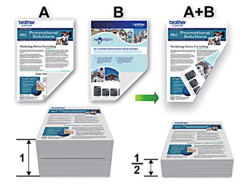
- Przed ponownym umieszczeniem papieru przekartkuj i wyprostuj arkusze, aby uniknąć zacięć papieru.
- Nie zaleca się używania bardzo cienkiego lub grubego papieru.
- Jeśli papier jest zbyt cienki, może się pomarszczyć.
- Podczas korzystania z funkcji ręcznego drukowania dwustronnego może dojść do zacięć papieru lub druk może mieć niską jakość.
- Wybierz polecenie drukowania w aplikacji.
- Wybierz pozycję Brother MFC-XXXX Printer (gdzie XXXX jest nazwą używanego modelu), a następnie kliknij przycisk właściwości lub preferencji drukowania.Zostanie wyświetlone okno sterownika drukarki.
- Kliknij kartę Ustawienia Podstawowe .
- W polu Orientacja wybierz opcję Pionowa lub Pozioma, aby ustawić orientację wydruku.

Jeżeli dana aplikacja zawiera podobne ustawienie, zalecamy ustawienie orientacji za pomocą aplikacji.
- Kliknij listę rozwijaną Druk dwustronny / Broszura, a następnie wybierz opcję Druk dwustronny (Ręczny).
- Kliknij przycisk Ustawienia druku dwustronnego.
- Wybierz jedną z opcji z menu Rodzaj druku dwustronnego.W przypadku wybrania opcji druku dwustronnego, dla każdej orientacji dostępne są cztery typy oprawy druku dwustronnego.Opcje w przypadku orientacji pionowejOpisDługa krawędź (lewa strona)
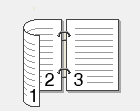 Długa krawędź (prawa strona)
Długa krawędź (prawa strona)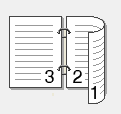 Krótka krawędź (góra)
Krótka krawędź (góra)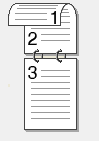 Krótka krawędź (dół)
Krótka krawędź (dół)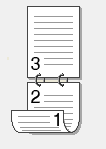 Opcje w przypadku orientacji poziomejOpisDługa krawędź (góra)
Opcje w przypadku orientacji poziomejOpisDługa krawędź (góra)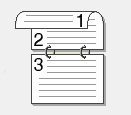 Długa krawędź (dół)
Długa krawędź (dół)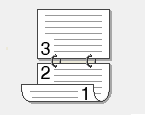 Krótka krawędź (prawa strona)
Krótka krawędź (prawa strona)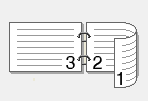 Krótka krawędź (lewa strona)
Krótka krawędź (lewa strona)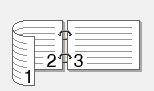
- Zaznacz pole wyboru Obszar nie do drukowania, aby określić przesunięcie dla oprawy w calach lub milimetrach.
- Kliknij przycisk OK, aby wrócić do okna sterownika drukarki.
- W razie potrzeby zmień inne ustawienia drukarki.

W przypadku korzystania z tej opcji funkcja Bez obramowania jest niedostępna.
- Kliknij przycisk OK, a następnie kliknij przycisk uruchomienia w oknie dialogowym aplikacji, aby rozpocząć drukowanie.
- Kliknij przycisk OK, aby wydrukować pierwszą stronę arkuszy.
Urządzenie w pierwszej kolejności drukuje wszystkie strony nieparzyste. Następnie sterownik drukarki się zatrzyma i wyświetli instrukcje dotyczące ponownego umieszczenia papieru.
- Ponownie umieść papier.
- Kliknij przycisk OK.Zostaną wydrukowane strony parzyste.
Jeśli papier nie jest podawany prawidłowo, może zostać pofałdowany. Wyjmij papier, wyprostuj go, a następnie włóż go z powrotem do tacy papieru.
- Powiązane informacje
- Powiązane tematy:
Czy ta strona była pomocna?
Dziękujemy za opinię.



